如何将FLAC转换为ALAC?MediaHuman Audio Converter使用教程
2023-10-08 301FLAC和ALAC是两种无损音频编解码器,在成千上万的音乐迷中广泛使用。苹果无损音频编解码器(ALAC)于2004年开发,并于2011年开源。FLAC与ALAC格式存在一些内部差异,但从最终用户的角度来看,唯一的真正差异是可以轻松地播放ALAC。 iOS设备,而FLAC –无法。因此,将FLAC转换为ALAC是iPhone和iPad用户的常见任务。这是您如何以最少的努力,最大的效率并且没有质量损失地进行此转换的方法。
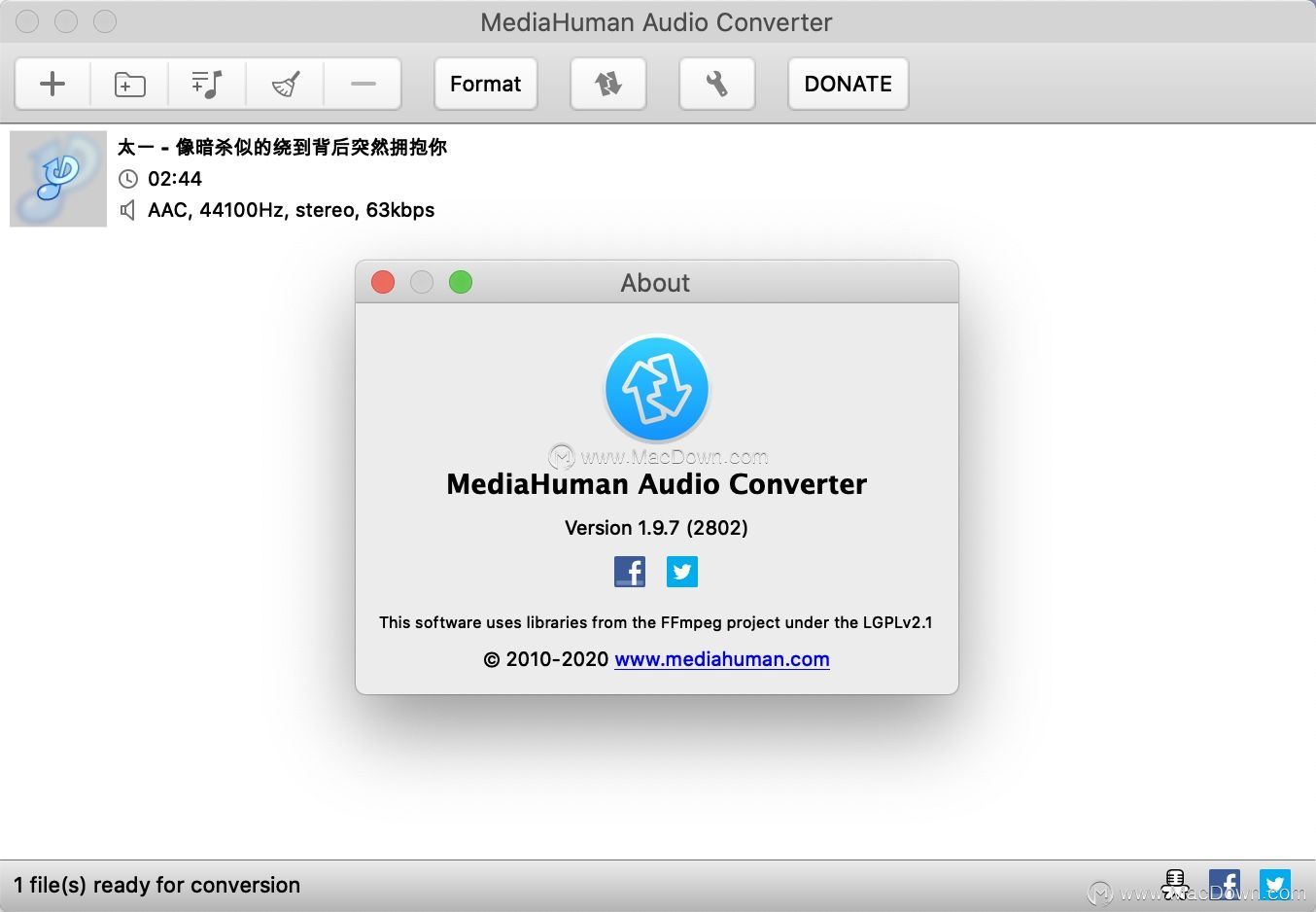
第一步:打开源FLAC文件
运行MediaHuman Audio Converter,然后将所需的FLAC文件拖放到其窗口中。或者,您可以单击工具栏上的“ 添加”按钮,然后使用“打开”对话框打开要转换的文件。
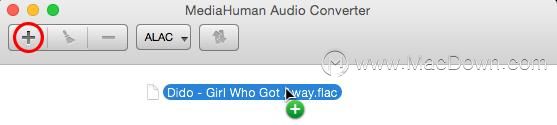
注意:您可以添加多个文件以一次性转换所有文件。
第二步:拆分提示
FLAC格式的音乐通常包含两个文件:图像和提示表。该程序会自动检测此类文件,并建议将文件拆分为单独的轨道。根据您要接收单个歌曲还是ALAC格式的整个专辑,请回答是或否。
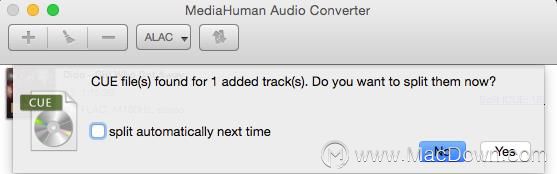
第三步:选择ALAC作为输出格式
当您添加完FLAC文件后,现在该转换它们了。单击工具栏上的格式选择下拉菜单,以显示格式选择对话框。如下所示,选择ALAC。
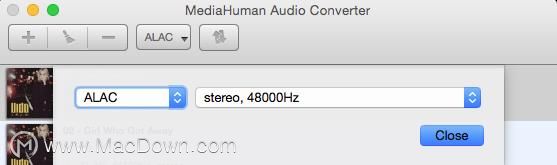
第四步:选择ALAC作为输出格式
当您添加完FLAC文件后,现在该转换它们了。单击工具栏上的格式选择下拉菜单,以显示格式选择对话框。如下所示,选择ALAC。
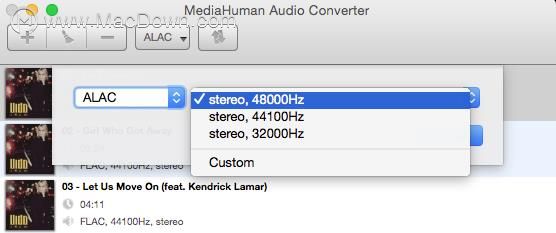
第五步:转换
关闭格式选择对话框,然后单击工具栏上的“ 转换”按钮。等待转换过程完成。不过,时间不会太长,因为MediaHuman Audio Converter可以利用CPU提供的所有内核的全部计算能力。如果您希望腾出一些内核来执行其他任务,请检查“ 首选项 ”。
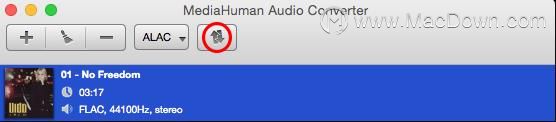
第六步:完成
该过程已完成,并且您已成功将FLAC文件直接转换为ALAC文件,而没有任何中间格式。现在,只需将它们上传到您的设备即可享受!
以上就是macdown小编为您分享的“如何将FLAC转换为ALAC?MediaHuman Audio Converter使用教程”,本文关键词:MediaHuman Audio Converter使用教程,MediaHuman Audio Converter,FLAC,ALAC,音频转换器,希望对你有所帮助,更多Mac软件使用教程请关注macdown更多教程文章。
相关资讯
查看更多-

iPhone怎么设置地震预警 苹果手机地震预警设置教程
-

华为手机怎么将数据克隆到新手机上?华为手机克隆到华为新机教程
-

荣耀100通讯录怎么同步 荣耀100通讯录同步设置教程
-

荣耀90gt如何设置双击锁屏 荣耀90gt双击锁屏设置教程
-

苹果手机美区 Apple ID 注册教程(已测)
-

如何将iPhone数据导入华为Mate60系列 iPhone和华为手机数据迁移教程
-

华为Mate60RS非凡大师保修期怎么看 华为Mate60RS非凡大师查询保修期教程
-

vivos18怎么查询真伪 vivos18正品鉴别教程
-

安卓手机怎么设置地震预警 vivo/oppo/华为/荣耀地震预警设置教程
-

iPhone15怎么设置手机铃声?苹果15自定义手机铃声教程
最新资讯
查看更多-

- 苹果手机怎么传输数据到新手机?学会这2步轻松搞定!
- 2024-06-15 194
-

- 苹果手机黑屏怎么办?怎么重启开机?苹果手机黑屏如何修复?
- 2024-06-07 266
-

- 苹果手机发烫卡顿怎么办?掉电快怎么解决?试试这几步操作!
- 2024-06-05 250
-

- 苹果手机丢失如何查找手机?尝试这3步_找到iPhone
- 2024-06-03 345
-

- iPhone手机通知延迟怎么办 iPhone手机通知延迟解决方法
- 2024-05-29 386
热门应用
查看更多-

- 快听小说 3.2.4
- 新闻阅读 | 83.4 MB
-

- 360漫画破解版全部免费看 1.0.0
- 漫画 | 222.73 MB
-

- 社团学姐在线观看下拉式漫画免费 1.0.0
- 漫画 | 222.73 MB
-

- 樱花漫画免费漫画在线入口页面 1.0.0
- 漫画 | 222.73 MB
-

- 亲子餐厅免费阅读 1.0.0
- 漫画 | 222.73 MB
-
 下载
下载
湘ICP备19005331号-4copyright?2018-2024
guofenkong.com 版权所有
果粉控是专业苹果设备信息查询平台
提供最新的IOS系统固件下载
相关APP应用及游戏下载,绿色无毒,下载速度快。
联系邮箱:guofenkong@163.com